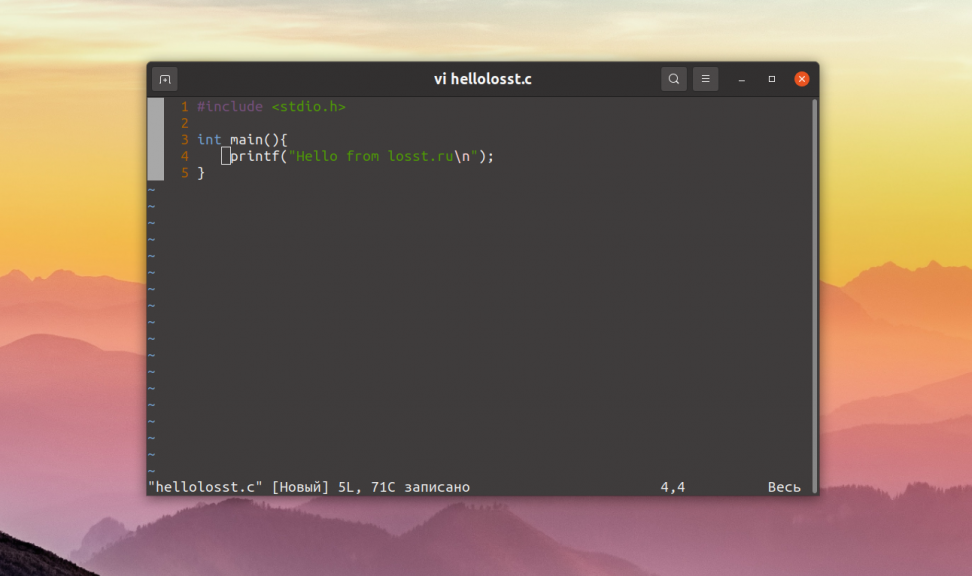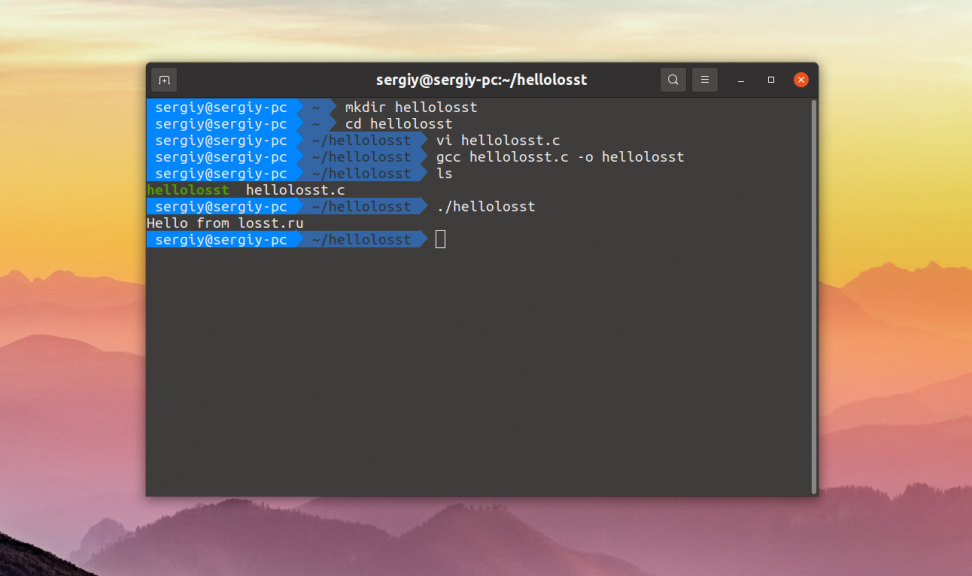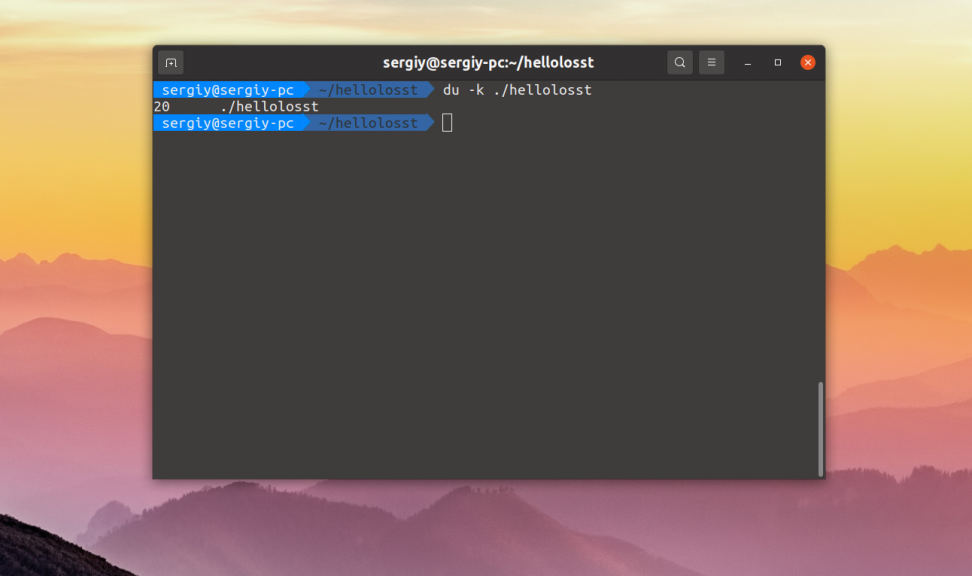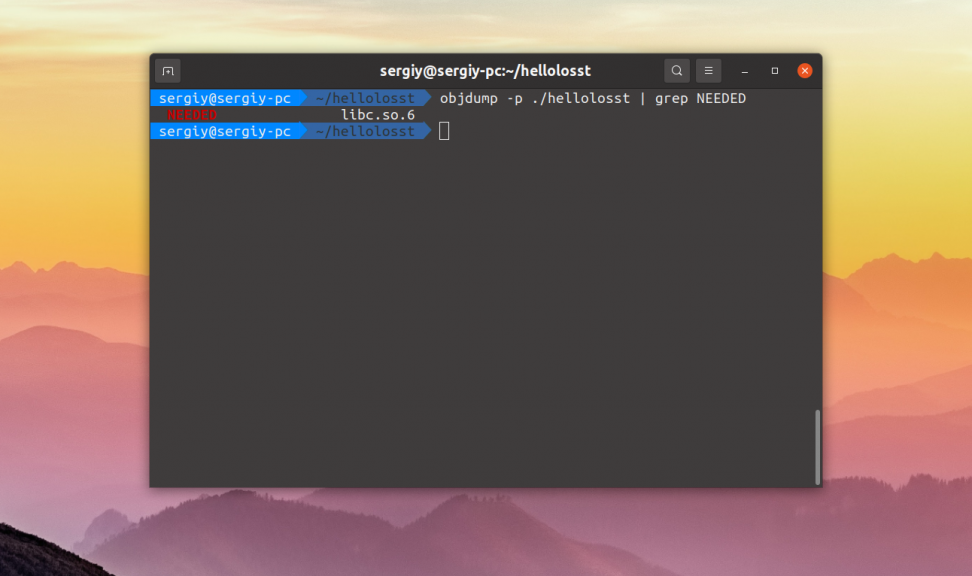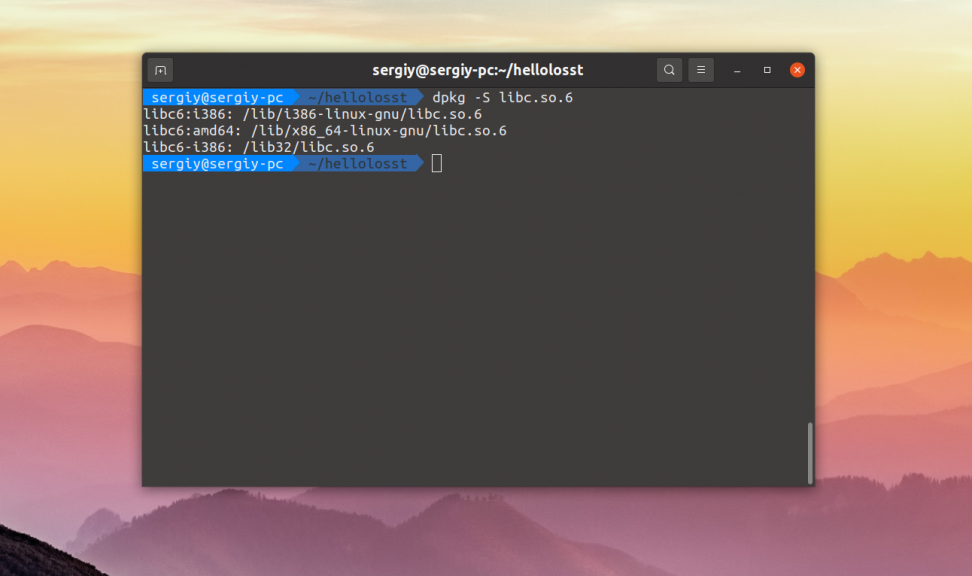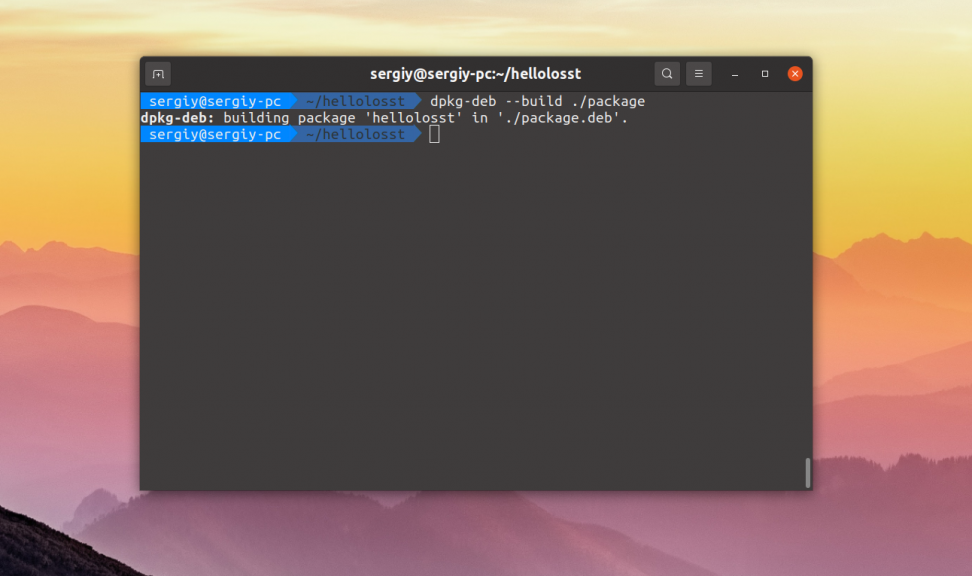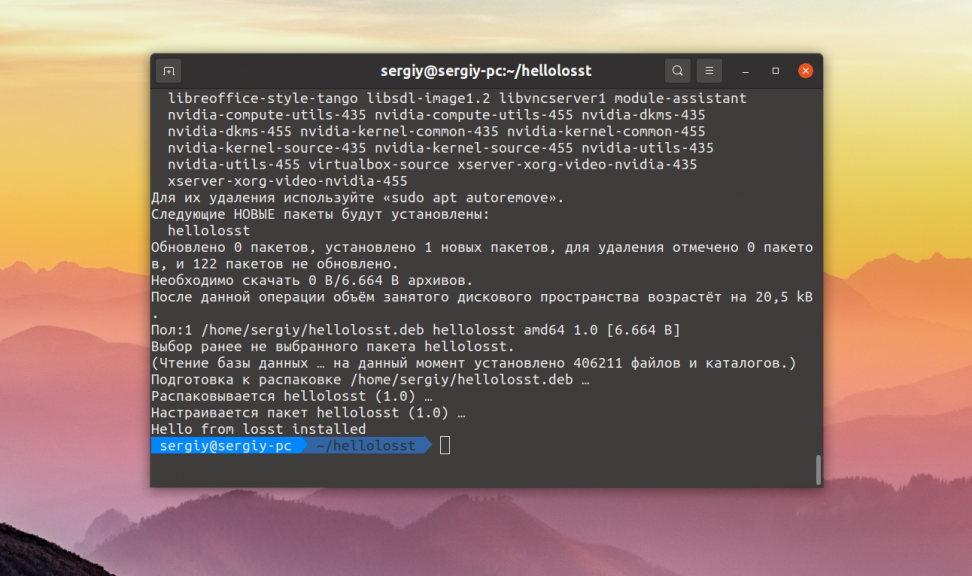Создайте свои собственные пакеты DEB и RPM
Мы расскажем вам, как создавать два наиболее распространенных типа пакетов Linux для распространения программного обеспечения, и вы сможете сами распространять свои собственные пакеты.
Мы собираемся провести вас через процесс создания пакетов программ для двух самых популярных систем пакетов DEB и RPM. Вы можете использовать эти методы, чтобы создавать пакеты вашего собственного программного обеспечение или даже сопровождать пакеты для того программного обеспечения, которое, как вы считаете, остается незамеченным.
Мы начнем с руководство по созданию файлов DEB ((.deb) для дистрибутивов, производных от Debian — для этого мы качестве нашей базы используем Xubuntu. После этого мы подробно опишем методы, необходимые для создания пакетов RPM для использования в дистрибутивах, производных от Red Hat, и для этого мы будем использовать Fedora. Часто можно создать пакет на одном дистрибутиве, а затем установить его на родственном дистрибутиве (например, Ubuntu>Debian), но если это важно, то вам, может быть, стоит попробовать это самостоятельно.
Что касается программы, мы собираемся в качестве примера пакета, собираемого из исходного кода, использовать легковесный веб-браузер Dillo. Когда сборка выполняется из исходных текстов, в случае, если сборка не идет так, как надо, вы можете, как и обычно, поискать решения в сети интернете. Например, в случае Dillo 3.0.3, нам из-за недосмотра в архиве исходного кода пришлось для того, чтобы команды работали, перед командами сборки добавить ‘LIBS =-lX11’ .
Сборка происходит в командной строке
Ресурсы
Инсталляция (или виртуальная машина) Ubuntu и Fedora
Пошаговое описание
Шаг 01: Использование виртуальной машины
Использование средств виртуализации, таких как VirtualBox или Vmware, часто является лучшим подходом к созданию пакетов для других систем. С одной стороны, этот подход позволяет поддерживать сравнительно чистую базовую инсталляцию, сравнимой с настройками, с которыми вероятно, будут работать другие. Это также означает, что вы, используя различные дистрибутивы, можете получить коллекцию целевых систем. Кроме того, большинство средств виртуализации позволяют эмулировать различные архитектуры, и, следовательно, на 32-разрядной платформе можно запускать 64-разрядные ОС, хотя будет страдать производительность.
Шаг 02: Начинаем с нуля
Если в Ubuntu или Fedora что-то идет не так, то можно совершенно безопасно просто удалить исходный каталог и начать все заново. Обратите внимание, что инструментальные средства Debian изменяют исходный архив, так что вам придется начать с новой копии.
Часть 1: Debian
Шаг 03: Установите среду сборки
Мы начнем с установки большей части инструментальных средств, которые нам нужны для создания программ из исходных кодов. Наберите:
Теперь мы должны установить инструменты, которые используются для работы с пакетами DEB. Сделайте это с помощью следующей команды .
Шаг 04: Создайте ключ GPG
Если вы еще в прошлом не создали открытый ключ GPG, его необходимо создать прямо сейчас для того, чтобы можно было подписать пакеты. Вначале вводите текст gpg –gen-key. Выберите значения, устанавливаемые по умолчанию, и при запросе введите свое настоящее имя и контактные данные. Аккуратно запишите все данные, поскольку позднее нам в конфигурационном файле потребуется их точное соответствие. После этого наберите команду ls
/.gnupg для того, чтобы убедиться, что новый ключ существует (это файл имя_фамилия.gpg). Из него создайте открытый ключ:
Импортируйте его с помощью:
Шаг 05: Скачайте пакет
В этом примере мы собираемся скачать и собрать самую последнюю версию веб-браузера Dillo. Перейдите на сайт Dillo (www.dillo.org) и загрузить самый свежий архив .tar.bz. С помощью команды mkdir
/srcand создайте каталог для исходного кода и переместите в него архив.
Шаг 06: Распакуйте архив
Распакуйте архив с помощью команды tar -xjvf [имя архива].tar.bz2. Обратите внимание, что соблюдение договоренностей об именовании каталога (имяпакета-версия) является важным для наших целей, и, к счастью, пакет Dillo соответствует им. Также важно, чтобы архив с исходным кодом находится на один уровень выше каталога с исходным кодом.
Шаг 07: Настраиваем под Debian
Переместите в только что распакованный каталог скрипт dh_make, который позаботится о большей части работы — добавит конфигурационный файл и создаст структуру каталогов, и который входит в состав интруменртария разработчика, который мы добавили ранее.
В нашем примере, командная строка тбудет выглядеть следующим образом:
При появлении запроса выберите один двоичный файл. Скрипт-помощник скрипт должен в каталоге с исходным кодом создать каталог с именем Debian.
Шаг 08: Откройте управляющий файл
Откройте в текстовом редакторе управляющий файл в подкаталоге Debian. Заполните раздел «Домашняя страница» (используйте Google для заполнения списка разделов программ Debian) и поля описания этого файла.
Шаг 09: Изучите имеющиеся зависимости
Вы можете изучить, какие зависимости необходимы для запуска программы, поставляемой в виде пакета. Перейдите в каталог с исходными кодами и наберите в терминале команду dpkg-depcheck -d ./configure. Если так сделать, то будут выданы ошибки, указывающие какой отсутствует пакет, необходимый для сборки программы (поставляемой отдельно). Вы можете открыть этот пакет, набрав sudo apt-get build-dep [имя пакета], и это должно помочь, если в репозитарии дистрибутива этот пакет поддерживается. Если он не поддерживается, то вам придется неоднократно запустить команду dpkg-depcheck -d ./configur и добавлять пакеты вручную, набирая команду рsudo apt-get install [имя пакета].
Шаг 10: Добавьте зависимости в управляющий файл
Когда все действия из предыдущего шага будут завершены, у вас должен быть список всех необходимых пакетов. Добавьте этот список зависимостей в раздел depends: управляющего файла. Элемент в списке должны быть разделены запятой и пробелом.
Шаг 11: Отредактируйте файл авторских прав
Попробуйте выполнить этот шаг настолько полно, насколько вы сможете, и не пропускайте его. Source: — это обычно главная страница проекта. В разделе Files: * замените информацию об авторских правах именами авторов проекта. Пример заполнения вы можете увидеть в разделе Files: debian/*, в который должна быть занесена соответствующая информация. Возможно, вам придется немного побыть детективом, чтобы найти необходимую вам информацию. Ищите в каталоге с исходными кодами файлы, такие как AUTHORS и COPYING.
Шаг 12: Отредактируйте файл журнала изменений
Откройте файл журнала изменений и убедитесь, что имя и адрес электронной почты совпадают с теми, которые вы ввели при создании ключа GPG. Обычно скрипт-помощник может добавить в файл имя пользователя, а не ваше настоящее имя. Как с файлом авторских прав, не пропускайте этот раздел, поскольку из-за этого процесс создания пакета может остановиться или может быть создан неправильный пакет.
Шаг 13: Создайте пакет
Если все настроено правильно, мы можем, наконец, собрать пакет DEB. Перейдите в каталог с исходным кодом и для того, чтобы собрать пакет, , который будет помещен в каталог
/src/, наберите команду dpkg-buildpackage -b. Например, создайте пакет с помощью команды dpkg -I [пакет]. Для того, чтобы проверить на соответствие политики Debian, с помощью команды lintian [пакет] запустите программу Lintian. Обратите внимание, что этот инструмент, как известно, строгий, и ваше дело решать, допустимы ли для вас некоторые незначительные предупреждения о несоблюдения. Наконец, установите пакт с помощью команды sudo dpgk -i [пакет].
Часть 2: Создание пакетов RPM в Fedora
Шаг 14: Откройте управляющий файл
Перейдите в режим пользователя root, набрав для этого su. Начните с инсталляционной группы Development Tools (Инструменты разработки) в yum, а затем с помощью yum установите упаковщик gcc-c++ fedora-. Наберите команду usermod -a -G mock для того, чтобы добавить вашего пользователя в группу mock. Это позволяет нам выполнять процедуру сборки без необходимости перехода в роль пользователя root.
Шаг 15: Создайте среду сборки
Нажмите Ctrl + D для того, чтобы выйти из роли root. Введите rpmdev-setuptree для того, чтобы создать дерево каталогов (под
/rpmbuild), которое нам необходимо.
Шаг 16: Скачайте архив и переместите его в нужное место
Скачайте пакет Dillo с вебсайта Dillo и переместите архив в соответствующий каталог — наберите команду mv [имя архива]
Шаг 17: Создайте файл .spec
Дистрибутивы, созданные на основе Red Hat, такие как Fedora, используют файлы .spec для задания процесса сборки. Перейдите в каталог, в котором находятся такие файлы, с помощью команды cd
/rpmbuild/SPECS/andcreateablank.spec и создайте пустой файл .spec с помощью команды rpmdev-newspec dillo.
Шаг 18: Отредактируйте файл .spec
Наберите команду gedit dillo.spec. Заполните поля Version (Версия), Summary (Краткое содержание) Licence (Лицензия) (в данном случае — GPLv3+).В URL указывается домашняя страница проекта; в Source0 указывается адрес исходного кода. Укажите комментарии в полях BuildRequires (Требования к сборке) и Requires (Требования). Добавьте полное описание в область %description.
Шаг 19: Выполните сборку исходного кода
Если пакет вообще поддерживается в системе, запустите команду yum-builddep [имя пакета]. В противном случае, вам придется повторять команду сборки для того, чтобы получать сообщения об ошибках, или поискать документацию в архиве с исходным кодом. В каталоге SPEC наберите команду rpmbuild -ba[название пакета].spec. Если эта сборка завершится неудачно и будут выданы сообщения о дополнительных не распакованных файлах, выделите и скопируйте этот список файлов в раздел %files файла .spec и повторите команду сборки. Теперь пакет будет находиться в каталоге RPMS. Наберите команду rpm -ivh [пакет] для того, чтобы его установить. Наберите команду rpm -qa | grep [пакет] для того, чтобы убедиться, что он установлен.
Источник
Создание deb пакетов
Самый популярный способ распространения программ в Linux — это репозитории программного обеспечения. В репозиториях программы находятся в специальном формате. В Debian и основанных на нём дистрибутивах используется формат пакетов deb. В этих пакетах находится архив всех файлов программы, инструкции по их установке в системе для пакетного менеджера, а также другая служебная информация.
В этой статье мы рассмотрим как собрать deb пакет для своей программы без использования каких-либо сторонних инструментов. Мы не будем рассматривать подпись пакетов для репозиториев, потому что для каждого вида репозиториев команды будут отличаться.
Создание deb пакетов
Шаг 1. Подготовка
Давайте создадим для этого примера небольшую программу на Си. Она будет называться hellolosst и будет выводить на экран строку Hello from losst.ru в терминал при запуске. Сначала создайте папку hellolosst и перейдите в неё:
mkdir hellolosst
cd hellolosst
Затем поместите в неё файл с исходным кодом:
#include
int main() <
printf(«Hello from losst.ru\n»);
>
Для компиляции программы выполните такую команду:
gcc hellolosst.c -o hellolosst
Затем вы можете её выполнить:
Таким образом, теперь у нас есть программа, которую надо упаковать в deb пакет.
2. Создание манифеста
В каждом deb пакете содержаться не только файлы самой программы, но и файл манифеста, в котором описан пакет, его зависимости и параметры. Этот файл имеет название control и должен находится в папке DEBIAN. Для сборки пакета будем использовать папку package, чтобы файлы программы не путались с исходными файлами и те не попали в пакет. Создайте эти папку:
mkdir -p package/DEBIAN
Прежде чем вы сможете создать этот файл надо узнать несколько вещей. Первым делом надо посмотреть размер файлов программы, поскольку в данном случае файл один, достаточно посмотреть его размер:
du -k ./hellolosst
Если файлов несколько, то можно удалить исходники и посмотреть общий размер папки с файлами программы. Дальше надо понять от каких пакетов будет зависеть ваша программа. Для этого воспользуйтесь командой objdump:
objdump -p ./hellolosst | grep NEEDED
В данном случае программе необходима только libc. Чтобы посмотреть в каком пакете она находится выполните:
Пакет называется libc6. Затем создайте файл манифеста со следующим содержимым:
Package: hellolosst
Version: 1.0
Section: unknown
Priority: optional
Depends: libc6
Architecture: amd64
Essential: no
Installed-Size: 20
Maintainer: losst.ru
Description: Print hello from losst line
Это минимальный набор параметров в файле манифеста. Вот их значение:
- Package — имя пакета;
- Version — версия программы в пакете, будет использована при обновлении пакета;
- Section — категория пакета, позволяет определить зачем он нужен;
- Priority — важность пакета, для новых пакетов, которые ни с чем не конфликтуют обычно прописывают optional, кроме того доступны значения required, important или standard;
- Depends — от каких пакетов зависит ваш пакет, он не может быть установлен, пока не установлены эти пакеты;
- Recommends — необязательные пакеты, но тем не менее они обычно устанавливаются по умолчанию в apt;
- Conflicts — пакет не будет установлен, пока в системе присутствуют перечисленные здесь пакеты;
- Architecture — архитектура системы, в которой можно установить этот пакет, доступные значения: i386, amd64, all, последнее означает, что архитектура не имеет значения;
- Installed-Size — общий размер программы после установки;
- Maintainer — указывает кто собрал этот пакет и кто отвечает за его поддержку;
- Description — краткое описание пакета.
3. Расположение файлов
Манифест готов. Теперь в папке пакета надо создать структуру папок, аналог того, что есть в корневой файловой системе. В данном случае надо создать папку usr/bin и поместить туда исполняемый файл:
mkdir -p package/usr/bin
mv ./hellolosst package/usr/bin
4. Скрипты установки
Несмотря на то, что система установки пакетов очень мощная и позволяет делать многое, некоторые вещи всё же сделать нельзя. Для решения этой проблемы была предусмотрена возможность выполнять скрипты перед установкой пакета и после. Аналогично это работает для удаления пакета — перед и после. Эти скрипты называются preinst, postinst, prerm и postrm. Каждый файл просто содержит набор скриптов, которые надо выполнить. Например:
#!/bin/bash
echo «Hello from losst installed»
Разработчики Debian не рекомендуют использовать эти скрипты без крайней надобности, поскольку они дают вам полный контроль над системой пользователя и вы можете случайно что-то повредить. Обычно эти скрипты используются для того чтобы задавать пользователям вопросы и на основе этого генерировать конфигурационные файлы.
5. Сборка и проверка пакета
Осталось собрать настроенный пакет. Для этого используйте такую команду:
dpkg-deb —build ./package
Теперь вы знаете как как собрать deb пакет. После завершения сборки можете установить его с помощью apt:
sudo apt install
После этого исполняемый файл программы появится в /usr/bin, а сообщение из postinst будет выведено после установки.
Выводы
В этой небольшой статье мы рассмотрели как выполняется создание deb пакета с помощью инструмента dpkg-deb. Как видите, всё очень просто. Вам достаточно написать манифест и расположить файлы там, где они должны быть. Мы рассмотрели здесь только самые основы. На самом деле создание пакетов намного сложнее. Существует целый набор утилит debhelpers, которые используются на различных этапах сборки и установки deb пакетов, подробнее обо всём этом вы можете прочитать в официальной документации.
Источник